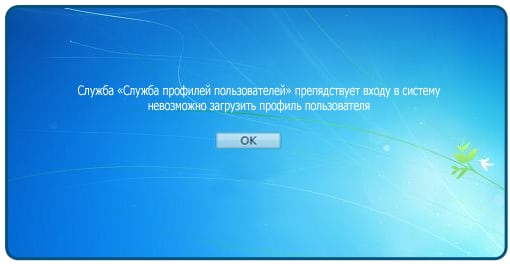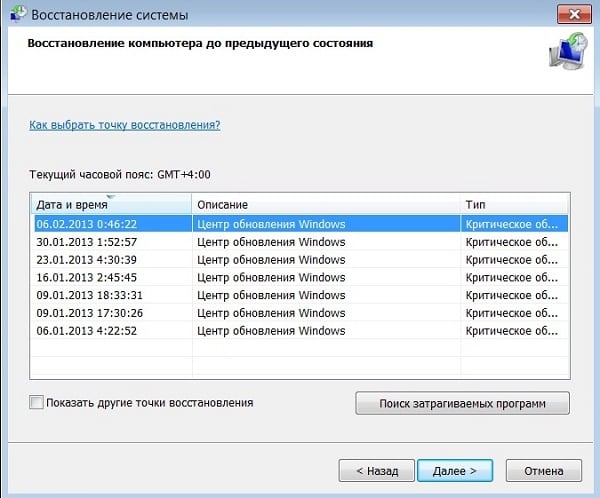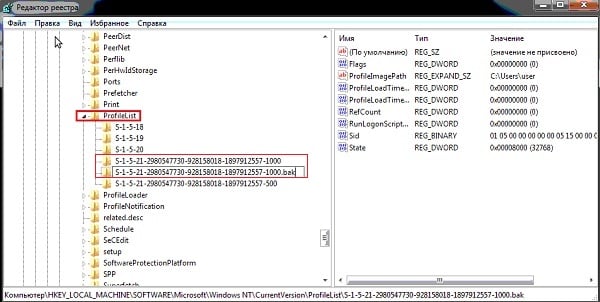Windows 7 служба профилей пользователей препятствует входу в систему невозможно загрузить профиль
служба профилей пользователей препятствует входу в систему__невозможно загрузить профиль пользователя
попробовала загрузиться в безопасном режиме
открыв диспечера задач, нажала новая задача
и пыталась найти ветку HKLM\Software\Microsoft\Windows NT\CurrentVersion\ProfileList
У меня наблюдается та же картина. Но некоторым отличием.
Я установил систему W7 корпоративная. Активировал. Все это делал под локальной учеткой админа которую завел в процессе установки. Ввел комп в домен. Перегрузился и не могу зайти ни под какой доменной учетной записью.
Зашел опять под локальным админом, завел еще одного локального пользователя. Включил его в группу Администраторов (на всякий случай). Перегрузился для надежности. И не смог загрузиться под новой учеткой 🙁
Перерыл кучу ссылок в инете и ни чего не помогло.
Буду очень признателен за помощь.
1.Войдите в Windows под другой учетной записью с правами администратора.
Откройте редактор реестра:
Войдите в меню «Пуск», введите или скопируйте и вставьте в поле «Начать поиск» команду:
В верху отобразится программа regedit, нажмите на ней правой кнопкой мыши, выберите «Запуск от имени администратора», разрешите программе внести изменения, откроется окно «Редактор ресестра».
Если не удается в поле «Начать поиск», ввести команду:
Окройте «Компьютер», откройте «Локальный диск (С:)», откройте папку «Windows», найдите файл regedit, нажмите на нем равой кнопкой мыши, выберите «Запуск от имени администратора», разрешите программе внести изменения, откроется окно «Редактор ресестра», перейдите к шагу 3.
2.Или воспользуйтесь «Устранением неполадок Windows».
a).При включении компьютера нажимайте клавишу F8 для вызова дополнительных вариантов загрузок Windows, после загрузке устранения неполадок, выберите «Командная строка», введите:
Нажмите клавишу Enter на клавиатуре, откроется окно «Редактор реестра».
b).Выделите ветку HKEY_USERS, нажмите «Файл», выберите «Загрузить куст. «, в левой части панели нажмите «Компьютер», откройте раздел на котором установлена Windows 7, откройте папку «Windows», откройте папку «System32», откройте папку «Config», выберите файл «SOFTWARE», нажмите кнопку «Открыть», укажите имя «S», нажмите кнопку «OK».
Раскройте ветку HKEY_USERS\S\Software\Microsoft\Windows NT\CurrentVersion\ProfileList
c).Если в загруженном кусте нет нужной ветки:
Выделите ветку HKEY_USERS, нажмите «Файл», выберите «Загрузить куст. «, в левой части панели нажмите «Компьютер», откройте раздел на котором установлена Windows 7, откройте папку «Users» или «Пользователи», откройте папку «Имя_Вашего_Пользователя», выберите файл «NTUSER.DAT», нажмите кнопку «Открыть», укажите имя «D», нажмите кнопку «OK».
Раскройте ветку HKEY_USERS\D\Software\Microsoft\Windows NT\CurrentVersion\ProfileList
Перейдите к шагу 3, пункт a).
3.В редакторе реестра, раскройте ветку:
a).Если есть папки вида S-1-5-21-*. и S-1-5-21-*. bak
В таком случаи нужную папку S-1-5-21-*. можно найти по имени параметра «ProfileImagePath», который указывает путь к профилю, посмотрите в каждой папке.
Правильная папка с именем вида S-1-5-21-*. bak
Не правильная папка с именем вида S-1-5-21-*.
Переименуйте папку с именем вида S-1-5-21-*. в S-1-5-21-*. bk
b).Если папка с именем вида S-1-5-21-*. одна или нет папки с именем вида S-1-5-21-*. bak
В таком случаи измените значения на «0» в имени параметра «RefCount» и «State», которые находятся в папке S-1-5-21-*.
4.Выйдите из системы, войдите под учетной записью под которой войти не удавалось.
5.Создайте новую учетную запись с правами администратора.
Служба профилей пользователей препятствует входу в систему
Описание
Не удается войти в систему Windows с ошибкой «Служба профилей пользователей препятствует входу в систему».
Ошибка характерна для любой версии Windows.
Причина
Повреждение профиля, ошибка в службе профилей ProfSvc или неудачная попытка загрузки. Последнее может привести к изменению реестра, что делает ошибку перманентной.
Решение
1. Перезагрузка
Если ошибка возникла впервые, просто перезагружаем компьютер — этого может оказаться достаточно.
2. Редактирование профиля в реестре
Необходимо сначала запустить реестр Windows. Есть несколько вариантов это сделать:
Переходим к ветке Компьютер\HKEY_LOCAL_MACHINE\SOFTWARE\Microsoft\Windows NT\CurrentVersion\ProfileList.
Проходим по всем разделам — находим тот, который начинается на S-1-5-* и заканчивается на .bak:
* необходимо удостовериться, что мы выбрали нужного пользователя с помощью ключа ProfileImagePath, которые указывает на путь к его профилю.
Обращаем внимание, что рядом есть раздел с таким же названием, но без bak на конце — кликаем по нему правой кнопкой мыши и переименовываем, добавив к названию .bak2:
А у другого раздела убираем .bak на конце:
Кликаем по разделу без bak и в правой части находим ключи RefCount и State — если они есть, меняем их значения на 0:
Перезагружаем компьютер и пытаемся войти в систему под нужным профилем.
3. Копирование папки Default
Проблема может возникать при повреждении файлов в каталоге Default (в старых версия системы Default user), который находимся в папке с профилями — как правило, C:\Users. Данный каталог является скрытым — чтобы его увидеть, в проводнике переходим на вкладку Вид и ставим галочку Скрытые элементы:
Чтобы решить проблему, необходимо скопировать содержимое папки Default с рабочего компьютера и вставить его с заменой в каталог на нерабочем.
4. Восстановление системы
Проще всего, попробовать восстановить систему по точке восстановления. Для этого запускаем восстановление Windows с установочного диска.
После этого выбираем пункт Восстановление системы и раннюю точку восстановления. Ждем завершения процесса восстановления и перезагружаем компьютер.
5. Предоставление прав администратора
Если пользователь не имеет прав администратора, ему может не хватать привилегий для создания необходимых папок профиля. Как правило, это связано с нарушением в работе операционной системы, поскольку у пользователя должны быть полные права на свой профиль. Сбой может возникнуть в результате неправильной настройки прав или действий вируса.
Для решения проблемы, заходим под другим пользователем и меняем тип учетной записи на «Администратор». Если пользователь доменный, то добавляем его в локальную группу «Администраторы».
Если данные действия помогут войти в систему, пробуем вернуть права обычного пользователя.
Стоит быть внимательнее, предоставляя права администратора учетной записи. Если причиной является вирус, то мы сами предоставим ему полные полномочия в системе. Перед изменением прав проверяем компьютер на вирусы, например, при помощи CureIt.
6. Создание нового профиля
Если не помогают варианты, описанные выше, можно создать новый профиль пользователя.
а) Если компьютер введен в домен, входим в систему под любой учетной записью с правами администратора и переименовываем папку профиля. После пытаемся войти в систему под учетной записью нужного нам пользователя.
б) Если есть возможность войти в систему под другой учетной записью, создаем нового пользователя (для Windows 7 можно воспользоваться командой, описанной в инструкции ниже). После заходим под новой учетной записью.
После необходимо скопировать все данные их папки старого профиля в папку с новым.
7. Настройка прав на домашнюю директорию
8. Удаление профиля в реестре
Если ни это, ни предыдущие варианты не помогли решить проблему, снова открываем редактор реестра и переходим в ветку Компьютер\HKEY_LOCAL_MACHINE\SOFTWARE\Microsoft\Windows NT\CurrentVersion\ProfileList. Находим профиль нашего пользователя и удаляем его:
* удалить нужно ветку как с .bak на конце, так и без нее.
Перезагружаем компьютер и пробуем войти в систему.
9. Переустановка системы
На крайний случай, всегда есть радикальное решение, которое заключается в переустановке системы. Если на системном диске есть важные данные, их можно скопировать на внешний носитель, загрузив компьютер с Windows LiveCD. После чего можно приступать к переустановке системы.
В чем была проблема?
Если вам удалось решить проблему, поделитесь своим опытом для других. Что помогло:
«Служба «Служба профилей пользователей» препятствует __входу в систему. Невозможно загрузить профиль пользователя.»
такое сообщение стало появляться при попытке входа в профиль администратора после установки через Центр обновления Windows очередных обновлений от 16.10.2010 г.
При этом вход в профиль «Друг» сохраняется, но перезапустить «службу профилей пользователей» через управление службами не удаётся (сообщения об ошибках 1051 и 1061). Возврат назад по точке восстановления невозможен.
Хотелось бы иметь пошаговые инструкции
для восстановления входа в профиль администратора.
1.Войдите в Windows под другой учетной записью с правами администратора.
Или загрузите режим «У странение неполадок компьютера»:
а).Включите компьютер, сразу же непрерывно нажимайте на клавиатуре клавишу F8, примерно 3 раза в секунду, пока на черном фоне экрана отобразится меню дополнительных параметров для Windows. Если отобразится окно выбора устройств для загрузки, то в окне менеджера загрузок, стрелками в верх/вниз на клавиатуре, выберите HDD или Hard disk или по названию вашего жесткого диска, после выделения записи, нажмите клавишу Enter на клавиатуре и сразу непрерывно нажимайте на клавиатуре клавишу F8, примерно 3 раза в секунду, пока на черном фоне экрана отобразится меню дополнительных параметров для Windows.
Стрелками в верх/вниз на клавиатуре, выберите режим «Устранение неполадок компьютера», нажмите клавишу Enter на клавиатуре. Дождитесь загрузки режима «Устранение неполадок компьютера», откроется окно «Параметры восстановление системы».
b).В окне «Параметры восстановление системы», выберите метод ввода с клавиатуры «США», нажмите кнопку «Далее>».
c).Выберите пользователя (может быть доступно несколько пользователей или один).
Если используется пароль для выбранной учетной записи, введите пароль (раскладка клавиатуры в данном случае EN).
Eсли пароль не используется, пропустите это поле.
d).В окне «Параметры восстановление системы», выберите средство восстановления:
Восстановление ранее сохраненного состояния Windows.
e).В окне «Восстановление системы», нажмите кнопку «Далее», если доступна надпись «Показать другие точки восстановления», установите на ней флажок, выберете точку восстановленияWindows по дате, когда данная проблема не воспроизводилась, нажмите кнопку «Далее», нажмите кнопку «Готово», подтвердите выполнение «Восстановление системы», следуйте инструкциям на экране.
Если восстановление системы не удается выполнить, откройте командную строку и введите команду:
net user администратор /active:yes
Нажмите клавишу Enter на клавиатуре, отобразится сообщение в командной строке: выполнено успешно.
Перезагрузите компьютер и войдите в систему под учетной записью Администратор.
2.Откройте редактор реестра:
Войдите в меню «Пуск», введите или скопируйте и вставьте в поле «Начать поиск» команду:
В верху отобразится программа regedit, нажмите на ней правой кнопкой мыши, выберите «Запуск от имени администратора», разрешите программе внести изменения, откроется окно «Редактор ресестра».
Если не удается в поле «Начать поиск», ввести команду:
Окройте «Компьютер», откройте «Локальный диск (С:)», откройте папку «Windows», найдите файл regedit, нажмите на нем равой кнопкой мыши, выберите «Запуск от имени администратора», разрешите программе внести изменения, откроется окно «Редактор ресестра».
В редакторе реестра, раскройте ветку:
a).Если есть папки вида S-1-5-21-*. и S-1-5-21-*. bak
В таком случаи нужную папку S-1-5-21-*. можно найти по имени параметра «ProfileImagePath», который указывает путь к профилю, посмотрите в каждой папке.
Правильная папка с именем вида S-1-5-21-*. bak
Не правильная папка с именем вида S-1-5-21-*.
Переименуйте папку с именем вида S-1-5-21-*. в S-1-5-21-*. bk
b).Если папка с именем вида S-1-5-21-*. одна или нет папки с именем вида S-1-5-21-*. bak
В таком случаи измените значения на «0» в имени параметра «RefCount» и «State», которые находятся в папке S-1-5-21-*.
3.Выйдите из системы, войдите под учетной записью под которой войти не удавалось.
4.Создайте новую учетную запись с правами администратора.
PS: В режиме «Устранение неполадок компьютера», в командной строке можно открыть редактор реестра, командой: regedit, загрузить куст software из папки D:\Windows\System32\Config и выполнить пункт 2. Сделать это можно так:
В «Устранение неполадок компьютера» выберите «Командная строка», введите:
Нажмите клавишу Enter на клавиатуре, откроется окно «Редактор реестра».
Выделите ветку HKEY_USERS, нажмите «Файл», выберите «Загрузить куст. «, в левой части панели нажмите «Компьютер», откройте раздел на котором установлена Windows, затем откройте папку «Windows», откройте папку «System32», откройте папку «Config», выберите файл «SOFTWARE», нажмите кнопку «Открыть», укажите имя «S», нажмите кнопку «OK».
Раскройте ветку HKEY_USERS\S\Software\Microsoft\Windows NT\CurrentVersion\ProfileList
Если в загруженном кусте нет нужной ветки:
Выделите ветку HKEY_USERS, нажмите «Файл», выберите «Загрузить куст. «, в левой части панели нажмите «Компьютер», откройте раздел на котором установлена Windows, откройте папку «Users» или «Пользователи», откройте папку «Имя_Вашего_Пользователя», выберите файл «NTUSER.DAT», нажмите кнопку «Открыть», укажите имя «D», нажмите кнопку «OK».
Раскройте ветку HKEY_USERS\D\Software\Microsoft\Windows NT\CurrentVersion\ProfileList
Перейдите к шагу 2, пункт a).
В режиме «Устранения неполадок компьютера» буква системного диска C: сдвигается на букву D:, это связанно с системной резервной областью в 100Мб, в некоторых случаях буква системного диска соответствует C:
Служба профилей пользователей препятствует входу в систему
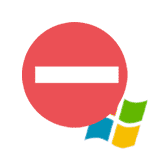
В этой инструкции опишу шаги, которые помогут исправить ошибку «Невозможно загрузить профиль пользователя» в Windows 7. Обратите внимание, что сообщение «Вход в систему выполнен с временным профилем» можно исправить точно теми же способами (но есть нюансы, которые будут описаны в конце статьи).
Примечание: несмотря на то, что первый описываемый способ является основным, я рекомендую начать со второго, он проще и вполне возможно поможет решить проблему без лишних действий, которые к тому же могут быть не самыми простыми для начинающего пользователя.
Исправление ошибки с помощью редактора реестра
Для того, чтобы исправить ошибку службы профилей в Windows 7, прежде всего потребуется войти в систему с правами Администратора. Самый простой вариант для этой цели — загрузить компьютер в безопасном режиме и использовать встроенный аккаунт Администратора в Windows 7.
После этого запустите редактор реестра (нажать клавиши Win+R на клавиатуре, ввести в окно «Выполнить» regedit и нажать Enter).
В редакторе реестра перейдите к разделу (папки слева — это разделы реестра Windows) HKEY_LOCAL_MACHINE\ Software \Microsoft \Windows NT \CurrentVersion \ProfileList\ и раскройте этот раздел.
Затем по порядку выполните следующие действия:
Готово. Теперь закройте редактор реестра, перезагрузите компьютер и проверьте, была ли исправлена ошибка при входе в Windows: с большой вероятностью, сообщений о том, что служба профилей препятствует чему-либо, вы не увидите.
Решаем проблему с помощью восстановления системы
Один из быстрых способов исправить возникшую ошибку, который, правда, не всегда оказывается работоспособным — использовать восстановление системы Windows 7. Порядок действий таков:
По окончании восстановления, перезагрузите компьютер и проверьте, появляется ли вновь сообщение о том, что имеются проблемы со входом в систему и невозможно загрузить профиль.
Другие возможные варианты решения проблемы со службой профилей Windows 7
Более быстрый и не требующий редактирования реестра способ исправить ошибку «Служба профилей препятствует входу в систему» — зайти в безопасном режиме с помощью встроенного аккаунта Администратора и создать нового пользователя Windows 7.
После этого, перезагрузите компьютер, войдите под вновь созданным пользователем и, при необходимости, перенесите файлы и папки от «старого» (из C:\Users\Имя_Пользователя).
Также на сайте Microsoft присутствует отдельная инструкция с дополнительными сведениями об ошибке, а также утилитой Microsoft Fix It (которая как раз удаляет пользователя) для автоматического исправления: https://support.microsoft.com/ru-ru/kb/947215
Вход в систему выполнен с временным профилем
Сообщение о том, что вход в Windows 7 был выполнен с временным профилем пользователя может означать, что в следствие каких-либо изменений, которые вы (или сторонняя программа) сделали с текущими настройками профиля, он оказался поврежден.
А вдруг и это будет интересно:
Почему бы не подписаться?
Рассылка новых, иногда интересных и полезных, материалов сайта remontka.pro. Никакой рекламы и бесплатная компьютерная помощь подписчикам от автора. Другие способы подписки (ВК, Одноклассники, Телеграм, Facebook, Twitter, Youtube, Яндекс.Дзен)
Огромную благодарность проявляю вам за помощь в устранении проблемы.
Утилита SmartFix от simplix справляется с этой проблемой (Если она установлена) Просто загружаемся в среду восстановления и там будет контекстное меню, появилось такое после установки обновлений Bypass ESU, хотел уже контрольную точку использовать.
Служба профилей пользователей препятствует входу в систему в Windows 7
При загрузке Виндовс 7 и попытке перейти в свой аккаунт человек может столкнуться с мессаджем о том, что служба профилей пользователей препятствует входу пользователя в систему. Обычно это связано с повреждением пользовательских файлов профиля в ОС, что может быть вызвано различным набором причин. В этой статье я разберу, в чём суть возникшей дисфункции службы профилей, а также поясню, как устранить ошибку службы профилей в Windows 7 на вашем PC.
Не могу войти в свой профиль в Виндовс 7 – суть и причины проблемы
Возникновение дисфункции «Служба профилей пользователей препятствует входу в систему» обычно связано с нарушением целостности файлов профиля пользователя, блокировки доступа к ним в данный момент или их предыдущего удаления.
В частности, подобное может быть вызвано следующими причинами:
Чтобы избавиться от сбоя «Служба профилей пользователей препятствует входу в систему» в Виндовс 7, необходимо выполнить ряд действий, которые я перечислю ниже:
Способ №1. Перезагрузите ваш PC
Прежде чем описывать более сложные методики, позволяющие исправить ошибку службы профилей в Виндовс 7, рекомендую просто перезагрузить ваш PC. В частности, данная ошибка возникает в ситуации, когда во время загрузки Виндовс антивирус переходит к сканированию системы, и блокирует доступ к пользовательскому профилю. Просто перезагрузите вашу машину, это может помочь.
Способ №2. Выполните откат системы при препятствии входу в систему службой профилей
Другим способом, позволяющим исправить ошибку службы профилей в Виндовс 7, является использование службы восстановления системы. Для этого запустите ваш компьютер, при его запуске кликайте на F8 для перехода в меню загрузки Windows 7.
Способ №3. Изменяем значение реестра
Данный способ эффективен в ситуации, когда вы можете зайти в систему под учётной записью администратора. Выполните следующее:
Раскрываем «ProfileList», и видим несколько веток.
Как это всё выглядит визуально вы можете посмотреть на данном (хоть и англоязычном) видео:
Способ №4. Создание нового аккаунта и копирование данных
Использовать данный способ стоит в ситуации, когда у вас нет доступа к административной учётке на вашем PC. Чтобы устранить проблему «Служба профилей пользователей препятствует входу в систему» в ОС Виндовс 7, выполните следующее:
И нажмите на ввод. Система должна отреагировать сообщением об удачном выполнении команды.
Заключение
Чтобы исправить ошибку препятствующей входу в систему службы профилей в Виндовс 7 необходимо воспользоваться советами, перечисленными мной выше. Наибольшую эффективность показал метод с редактированием системного реестра, потому рекомендую использовать указанный алгоритм решения для исправления дисфункции службы профилей на вашем PC.